SQL Server常见问题及解决方法
一、连接异常
在C#代码中调用Open()方法打开数据库连接时(账户为sa),出现异常:异常信息如下:
在与 SQL Server 建立连接时出现与网络相关的或特定于实例的错误。未找到或无法访问服务器。请验证实例名称是否正确并
且 SQL Server 已配置为允许远程连接。 (provider: SQL 网络接口, error: 26 - 定位指定的服务器/实例时出错)
win7系统解决方案如下:
1、打开Sql server 管理配置器

或者在命令行输入:SQLServerManager10.msc

2、点击MSSQLSERVER的协议,在右侧的页面中选择TCP/IP协议

3、右键点击TCP/IP协议,选择“属性”,需要修改连接数据库的端口地址

4、跳出来的对话框,里面有好多TCP/IP的端口,找到“IP3”,更改IP地址 为自己电脑的IP地址(或者是127.0.0.1) 在TCP端口添加1433,然后单击应用

5、修改“IPALL”的所有端口改成“1433”(还是这个界面,往下拉滚动条)

6、重新启动服务

7、通过以上1-6步骤设置好端口,重新打开SQL Server Management Studio,在服务器名称输入:(local)或者127.0.0.1,即可登录数据库了。
win XP系统(可能没有IP3)同上。
注:当SQL Server有多个实例时,需注意TCP端口不可重复。
二、安装错误
SQL Server 2008 & R2安装错误及解决方法
1、安装程序支持规则“VMI服务”失败
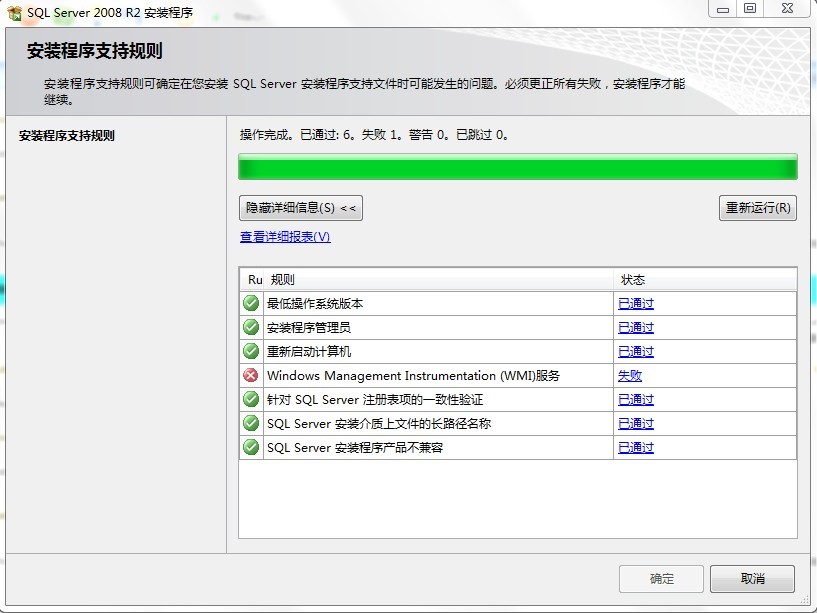
分析原因:系统文件损坏。
解决方法:使用系统还原功能,将系统还原到之前某一个检测成功的节点。
2、安装支持文件时闪退
分析原因:系统之前安装的SQL Server数据库未卸载干净。
解决方法:使用Windows清理工具(msiclear.exe),将“SQL Server 2008 R2”相关程序全部卸载,再重新安装。
3、安装支持文件弹出错误提示
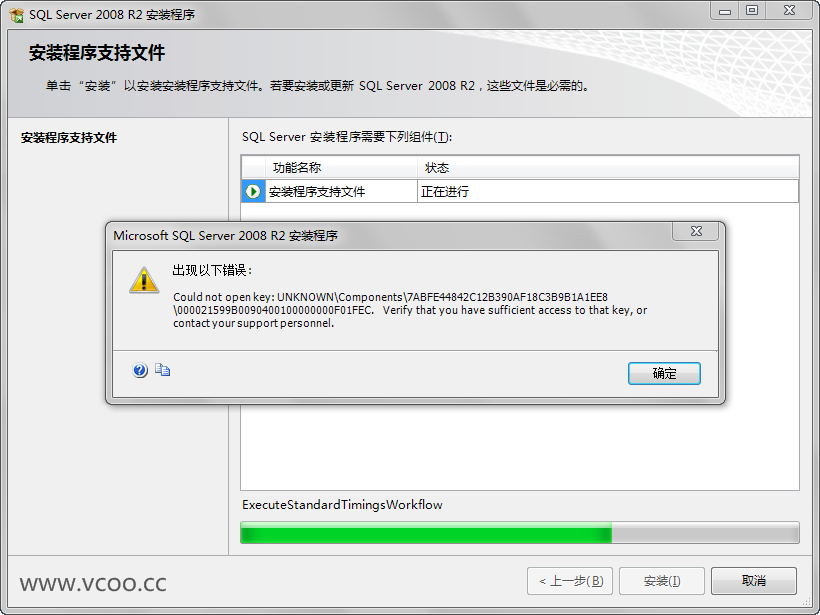
分析原因:之前安装的数据库某些内容的注册表无修改权限。
解决方法:
一、使用命令提示符解决
1.win+r打开运行对话框,输入cmd,管理员身份进入命令提示符
2.执行以下命令
secedit /configure /cfg %windir%infdefltbase.inf /db defltbase.sdb /verbose
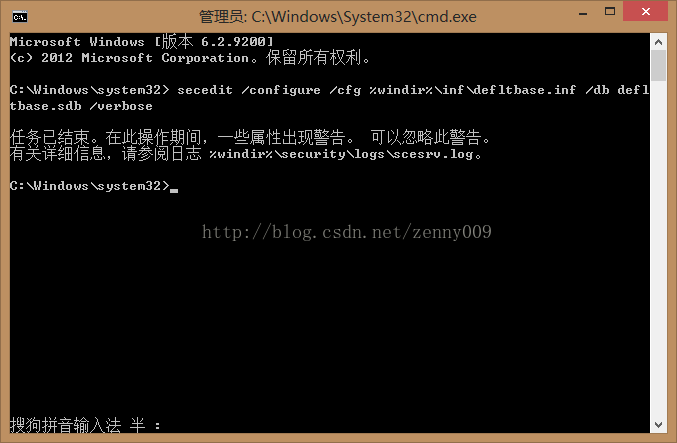
3.运行完成重新安装
此方法只可解决部分人的问题,当出现下来情况时,表示此方法不起作用,使用第二个方法(原文:https://blog.csdn.net/dopdkfsds/article/details/81204286)
二、修改注册表权限 (图文方法:http://www.it610.com/article/5755965.htm)
1.使用组合键 Win+R 打开"运行"对话框,输入 regedit 并回车(需管理员权限)
2.找到这个键值 :HKEY_LOCAL_MACHINESOFTWAREMicrosoftWindowsCurrentVersionInstallerUserData
3.右击"UserData" 选择"权限(P)..."
4.点击"高级(V)"按钮
5.选定"Administrators……",勾选"使用此对象继承的权限项目替换所有子对象的权限项目",点击"应用(A)";将所有者更改为Administrators,注意不是Administrstor。
但是在第5步:勾选-“使用此对象继承的权限项目替换所有子对象的权限项目”-点击应用出现错误“注册表编辑器无法在当前所选的项及其部分子项上设置安全性”
此错误解决办法(需关闭之前打开的注册表)
1.在以下链接中下载“psexec”
https://docs.microsoft.com/zh-cn/sysinternals/downloads/psexec
2.下载好后解压
3.使用管理员权限打开命令提示符,定位到解压的文件夹执行psexec -i -d -s regedit
如何定位到解压文件夹:如解压文件夹为D:解压文件夹
在cmd窗口输入D:(注意要输入冒号)
输入cd 解压文件夹,即可
然后输入命令psexec -i -d -s regedit,进入注册表
按照修改注册表权限的方法在执行一次即可
ps:运行以上命令时需要关闭注册表才可以成功修改权限,否则会提示错误“注册表编辑器无法在当前所选的项及其部分子项上设置安全性”
4、安装规则时提示操作系统不支持
提示内容“此操作系统不支持此版本的 SQL Server 版本”。
分析原因:产品密钥输入了标准版的key。
解决方法:产品密钥换成企业版的key。
安装及卸载